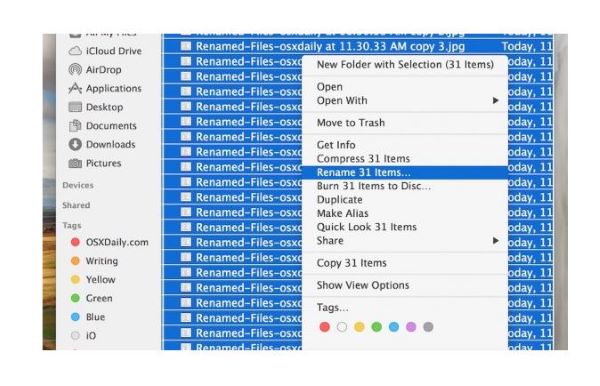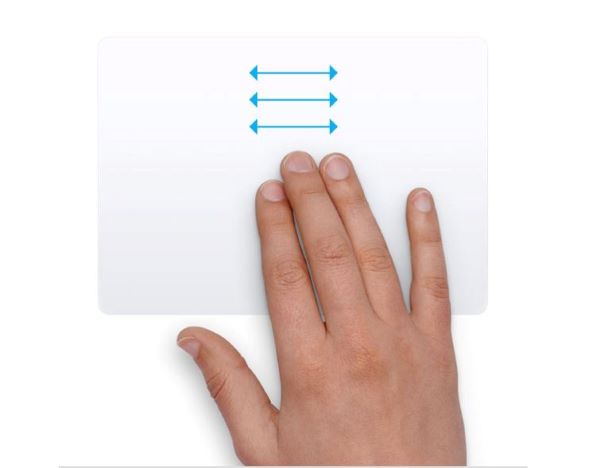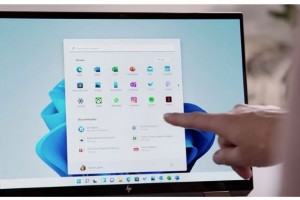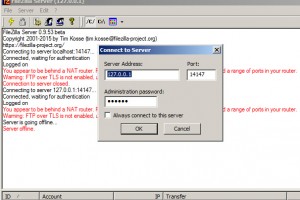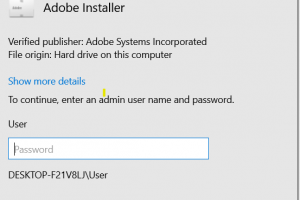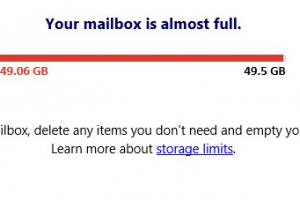Mẹo sử dụng MacBook chuyên nghiệp bạn cần nên biết
Trong thị trường các máy tính xách hiện nay, ngày càng có nhiều sự xuất hiện của những chiếc laptop mới với những mẫu mã, thiết kế đa dạng, phong phú và máy tính xách ngày càng được ưa chuộng bởi tính tiện ích của mình, có thể kể đến là MacBook. Sự hoạt động mượt mà của hệ điều hành MacOS và tiện ích có sẵn trên máy, những chiếc máy tính xách tay của “ông hoàng công nghệ” nhà táo ngày càng phổ biến hơn bao giờ hết. Tuy có nhiều năng tuyệt vời trong các hệ điều hành, nhiều người đã và đang sử dụng MacBook vẫn chưa biết rõ tính năng cũng như các thủ thuật khi sử dụng MacBook. Trong bài viết hôm nay, hãy cùng Vi tính Trung Tín khám phá những mẹo để sử dụng chiếc máy tính của mình thật hiệu quả bạn nhé.
1. Không cần phải tắt máy mỗi khi không sử dụng
Thông thường, ở các máy sử dụng hệ điều hành Windows, khi không sử dụng bất cứ phần mềm nào và để máy sử dụng ngưng qua đêm thì sẽ tắt máy bằng cách chọn vào mục Shut Down. Tuy nhiên, điều này sẽ tương đối phiền phức khi chúng ta chỉ muốn ngưng sử dụng máy một lát rồi quay lại. Để làm điều này thì chúng ta thường phải mất một ít thời gian để thực hiện một vài thao tác để chọn chế độ Sleep. Không giống như những dòng máy đó, Apple khá là tuyệt vời khi đặc biệt thiết kế cho MacBook rằng người dùng không cần phải thực hiện các thao tác bật chế độ ngủ mất thời gian như Windows, mà người dùng chỉ cần đóng gập máy ngay lập tức. Các dữ liệu, phần mềm, ứng dụng còn đang chạy dang dở của bạn vẫn được giữ nguyên và không bị xóa đi. Và điều này khá hay khi bạn đang trong trường hợp vội vã, cần gấp máy ngay để mang theo đến công ty, trường học. Tuy nhiên, tiện ích là như thế, nhưng chúng tôi không khuyến cáo bạn không nên lạm dụng thủ thuật này quá nhiều. Nếu bạn biết được sẽ ngưng sử dụng máy trong thời gian dài, thì hãy tắt máy bạn nhé, vì chiếc máy của bạn cũng cần được nghỉ ngơi sau một thời gian dài hoạt động.

2. Sao chép và dán dữ liệu nhanh chóng giữa các thiết bị
Một mẹo thực sự thú vị mà tôi yêu thích về máy Mac và iPhone là cách bạn có thể sao chép văn bản trên một thiết bị và sau đó dán nó vào một thiết bị khác ngay lập tức hoặc ngược lại. Tuy nhiên, để thực hiện được tiện ích này bạn phải đảm bảo, chắc chắn rằng các thiết bị iPhone lẫn MacBook đều được kết nối với bluetooth và có kết nối internet. Và thêm một yêu cầu nữa là 2 thiết bị này phải dùng chung một tài khoản icloud và đã được bật hoạt động cho 2 tính năng này. Cách đối bật tính 2 tính năng này:
- Đối với iPhone: bạn hãy nhấp vào System Preferences => General, chọn dấu tick cho phần “Allow Handoff between this Mac and your iCloud devices”.
- Đối với MacBook: bạn hãy nhấp vào System => General => Allow Handoff between this Mac
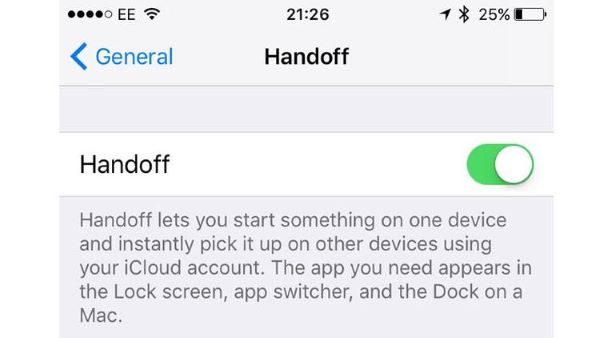
3. Đổi tên một lượt nhiều thư mục
Khi chúng ta nghĩ đến việc đổi tên một tệp tin hay thư mục nào đó thì cảm thấy vô cùng dễ dàng, đơn giản và nhanh chóng. Tuy nhiên nếu bạn phải đổi tên hàng trăm thư mục thì thế nào? Điều này cũng sẽ vô cùng đơn giản đối với các thiết bị MacBook. Điều đó có thể hiện dễ dàng như sau: Chọn tất cả các tệp bạn muốn và nhấn giữ ctrl (hoặc nhấp chuột phải) vào chúng, sau đó click vào Rename.
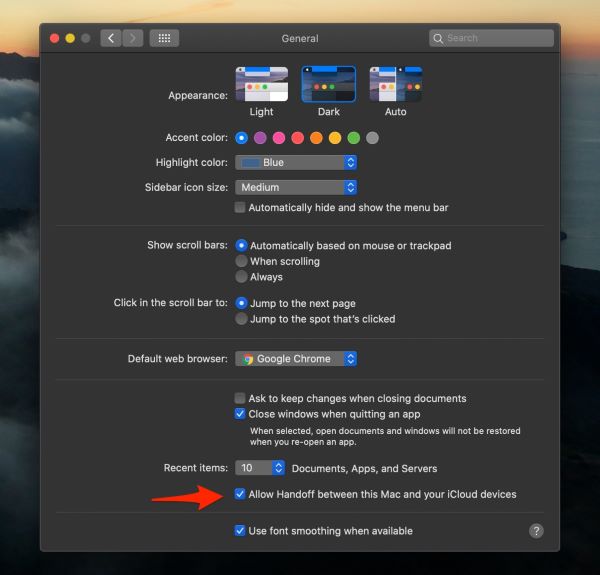
4. Mở Spotlight
Đây được xem là công cụ gần giống như Cortana. Ở hệ điều hành Windows, ví dụ bạn muốn tìm kiếm về cụm từ khóa “thời tiết hôm nay” thì bạn chỉ cần mở voice và đọc cùm từ khóa đấy. Còn đối với MacBook, để mở tính năng Spotlight thì sẽ không yêu cầu bạn có kết nối Internet, bạn vẫn sử dụng được phím tắt này bằng cách sử dụng tổ hợp phím Command + Space. Spotlight là công cụ hỗ trợ bạn tìm kiếm các ứng dụng, phần mềm, tài liệu, tệp tin một cách nhanh chóng mà không cần phải mở từng thư mục để tìm kiếm những tệp tin đấy. Bạn có thể tìm kiếm bằng cách sử dụng các từ khóa kèm các từ như “NOT”, “AND”… để việc tìm kiếm được hiệu quả hơn. Bên cạnh việc tìm kiếm dữ liệu qua từ khóa, công cụ Spotlight này có thể giúp bạn làm các phép toán đơn giản (cộng, trừ, nhân chia), tra từ điển, đổi tiền tệ, xem thời tiết…
5. Chuyển màn hình nền ở chế độ tối
Mặc dù khi mới mua máy về, bạn đã được chọn chế độ màn hình nền. Tuy nhiên, nếu bạn có ý định thay đổi background này, bạn có thể tham khảo 3 chế độ bao gồm: chế độ nền sáng, chế độ nền tối và chế độ tự động. Chúng tôi khuyến khích bạn dùng chế độ tự động, chế độ này phù hợp với những ai yêu thích cả màu sáng và màu tối. Bởi vì chế độ này sẽ được bật sáng vào ban ngày và được điều chỉnh tối vào ban đêm khi bạn không muốn bị căng mắt khi làm việc vào ban đêm. Để cài đặt được chế độ này, bạn hãy nhấn vào System Preferences => General. Xem thêm: Thủ thuật duy trì hiệu suất laptop của bạn.
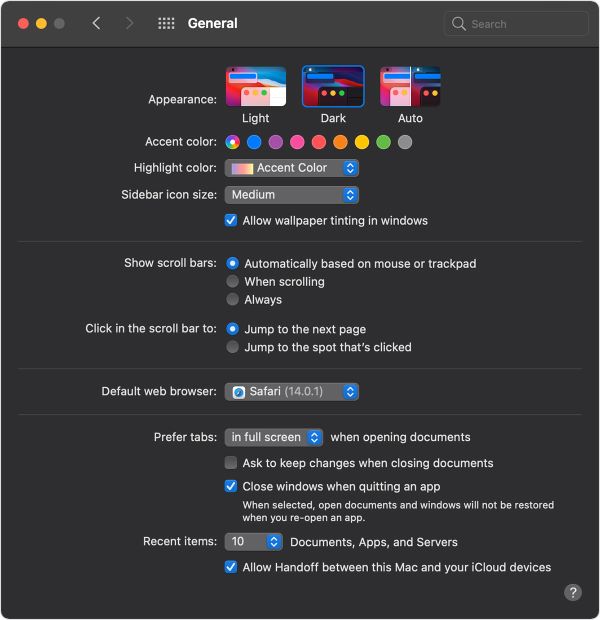
6. Xem trước tệp tin dữ liệu nhanh chóng
Đã có bao giờ bạn cảm thấy phiền phức khi phải mở từng thư mục để xem nội dung bên trong có phải là nội dung mình đang cần? Với chiếc MacBook trên tay, những việc tìm kiếm tệp tin mình mong muốn sẽ dễ dàng hơn rất nhiều bởi chức năng xem trước dữ liệu của hệ điều hành MacOS. Cụ thể, bạn muốn xem trước nội dung thì hãy nhấp 1 lần vào thư mục đấy, sau đó ấn thanh “Space”. Thao tác này sẽ hiện lên một bản xem trước ngắn cho bạn mà không cần nhấn 2 lần vào để mở file xem.
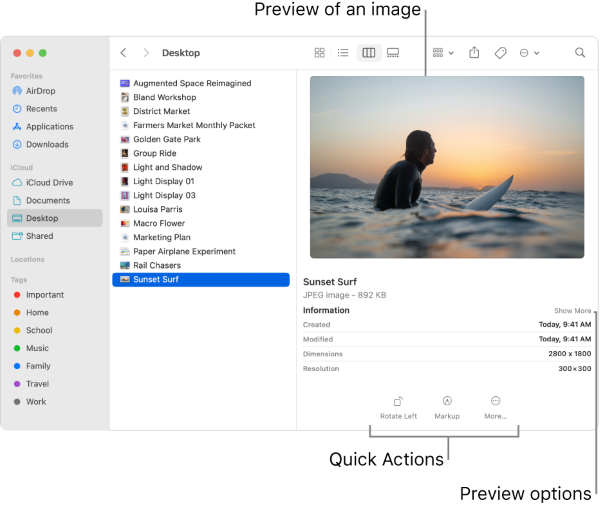
7. Kéo và trả bằng cách dùng 3 ngón tay trên Trackpad
Thông thường, để có thể di chuyển các tệp tin, cửa sổ trên máy tính đến vị trí mình muốn hoặc chọn vùng văn bản, chúng ta phải nhấn và đè tệp tin, rồi di chuyển ngón nay trên trackpad. Đối với các dòng máy Windows nếu muốn dễ dàng hơn chúng ta thường phải sử dụng chuột rời và điều này đối với một số người tương đối mất thời gian và làm cản trở công việc của họ. Chính vì vậy, trên MacBook có cài đặt cho tiện ích này là bạn chỉ cần sử dụng 3 ngón tay trên trackpad cùng một lúc mà có thể dễ dàng chọn vùng văn bản hoặc kéo, thả những tệp tin theo ý bạn mong muốn mà không cần dùng đến chuột rời. Tuy nhiên, tính năng này không được cài đặt mặc định, để có thể bật tính năng này, bạn hãy vào System Preferences => Accessibility => Pointer Control => Trackpad Options và sau đó chọn hộp thoại Enable dragging.
8. Trực tiếp chỉnh sửa ảnh hoặc file PDF
Đối với các dòng máy Windows, nếu muốn edit một file PDF bất kì, người dùng thông thường phải tải một phần mềm thứ 3 để có thể chỉnh sửa, điều chỉnh, ghi chú dễ dàng. Hoặc nếu có chỉnh sửa file thì đều bị giới hạn một số tính. Còn đối với các dòng MacBook, bạn có thể trực tiếp chỉnh sửa, chọn nội dung để thuận tiện cho việc ghi chú đối với bạn. Điều này cũng tương tự khi bạn muốn ghi chú trên các bức ảnh, để bật tính năng này, bạn hãy mở file pdf hoặc ảnh lên, bấm vào mục Pen để chỉnh sửa. Khi bạn đã hoàn thành các ghi chú trên file, bạn có thể chia sẻ chúng bằng cách vào mục File => Share và như thế bạn đã hoàn tất việc chia sẻ file.
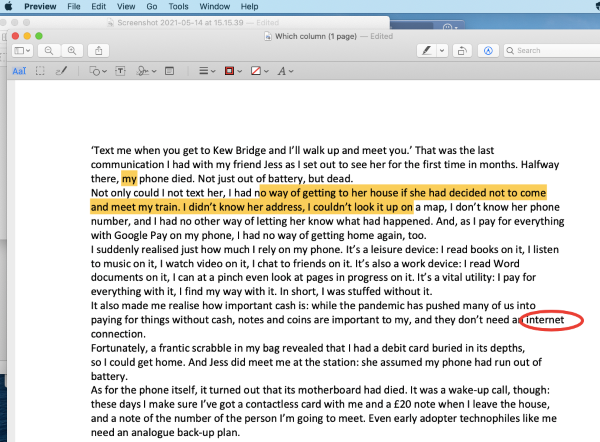
9. Không gây tiếng động khi nhấn nút điều chỉnh âm lượng
Có thể các phím điều chỉnh âm lượng trên bàn phím MacBook rất tiện dụng, tuy nhiên, một số người không hài lòng vì khi điều chỉnh âm lượng trên máy, chúng sẽ tạo ra vài âm thanh nhỏ. Để có thể hoàn toàn không tạo ra bất cứ âm thanh nào khi điều chỉnh âm lượng, chúng ta có một cách rất hay đó là hãy nhấn kèm nút Shift khi bấm nút tăng giảm âm lượng. Với mẹo nhỏ này, bạn có thể hoàn toàn yên tâm điều chỉnh âm lượng thỏa thích mà không sợ gây ảnh hưởng đến những người xung quanh bạn nhé. Xem thêm: Các lý do bạn nên sử dụng MacBook.
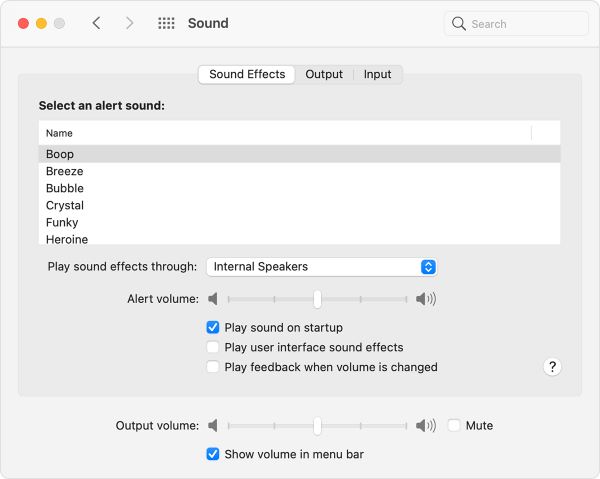
Gợi ý mẫu MacBook cho dân văn phòng
Nếu bạn là fan của các sản phẩm của Apple và đang phân vân không biết laptop văn phòng nên dùng loại nào, dưới đây Vi tính Trung Tín sẽ gợi ý cho bạn những mẫu MacBook phù hợp với bạn
MacBook Air (2017)
MacBook Air 2017 được cài đặt bộ RAM 8GB cùng bộ nhớ trong chuẩn SSD giúp xử lý các tác vụ mượt mà và hỗ trợ bạn làm việc cùng với nhiều trình duyệt cùng một lúc.Tuy cấu hình không quá mạnh để đáp ứng các công việc như chơi game dung lượng lớn, thiết kế 3D… nhưng MacBook Air 2017 hoàn toàn phù hợp cho dân văn phòng không yêu cầu cao về những yếu tố này. MacBook Air 2017 vẫn chạy mượt để xử lý các tác vụ văn phòng như Microsoft Office và các nhu cầu giải trí cơ bản như xem phim, lướt web, các ứng dụng Adobe Illustrator, Photoshop…

Bên cạnh đó, máy còn được tích hợp cổng Thunderbolt 2 nhanh hơn gấp đôi Thunderbolt về tốc độ truyền tải dữ liệu và hình ảnh của máy cũng có phân giải cao ra màn hình 4K.

MacBook Pro 13-inch (2020)
MacBook Pro 13-inch được ra mắt vào 11/2020 được trang bị con chip Apple M1 – con chip mới ra mắt của Apple với nhiều tính năng vượt trội hơn loại chip trước đó được sử dụng. Về màn hình, MacBook Pro 13-inch (2020) có đặc điểm nổi bật là màn hình Retina cùng độ phân giải 2560 x 1600 pixel trên tấm nền IPS tạo nên chất lượng hình ảnh sắc nét, sống động.

Thêm một điểm khác biệt nữa là, Track và bàn phím của dòng máy này được thiết kế với kích thước lớn 5.4 x 2.6 inch giúp tạo thêm không gian để ngón tay di chuyển trên trackpad. Bên cạnh đó, cùng sự xuất hiện của Touch Bar, bạn có thể dễ dàng điểu chỉnh ánh sáng, âm lượng và nút Escape và cảm biến vân tay cũng được tách ra khỏi Touch Bar để người dùng dễ dàng mở máy hay thoát tab hơn. Tuy giá thành tương đối cao, nhưng đây sẽ là chiếc máy đa nhiệm, hoạt động mạnh mẽ xứng đáng để bạn sỡ hữu. Nếu bạn thật sự muốn sở hữu dòng máy này mà không muốn mất nhiều khoản tiền trong thời gian đầu thì có thể cân nhắc chương trình mua laptop trả góp lãi suất 0 đồng ở các cửa hàng lớn.

MacBook Air M1 (2020)
Được biết đến là sản phẩm cài đặt chip M1 với hiệu suất làm việc cực cao, Macbook Air M1 được đánh giá là hiệu suất làm việc cao hơn gấp 3 lần so với dòng MacBook Air chạy bằng chip Intel. Bên cạnh đó, sản phẩm này cũng được đánh giá cao thời gian sử dụng pin lên đến 14 giờ - một trong những sản phẩm pin “trâu” nhất của Apple.

Về thiết kế, MacBook Air M1 (2020) có 3 màu gồm: Silver, Grey và Rose Gold giúp người dùng có nhiều sự lựa chọn hơn. Về trọng lượng, máy chỉ có 1.29 kg dễ dàng cho bạn mang theo bên người. Với hiệu suất chạy mượt mà trên các tác vụ văn phòng như Microsoft Office, Photoshop… cùng thiết kế mỏng nhẹ thì chắc chắn đây là sản phẩm phù hợp với đối tượng là các bạn học sinh, sinh viên, nhân viên văn phòng.

Laptop MacBook Air 13-inch Z127000DE
Laptop MacBook Air 13-inch Z127000DE được cài đặt với bộ vi xử lý là chip Apple M1 với CPU 8 lõi với GPU 7 lõi, RAM lên đến 16GB giúp hoạt động mạnh mẽ, trơn tru. Khối lượng máy cũng được thiết kế gọn, nhẹ, tinh tế phù hợp cho những ai thường xuyên phải mang laptop để di chuyển trong các chuyến công tác, học tập…

Bên cạnh đó, máy còn được trang bị cảm biến vân tay Touch ID giúp người dùng tối ưu hóa thời gian khởi động máy cũng như các bảo mật về thông tin, dữ liệu, tài khoản được bảo mật và với 1 chạm vân tay bạn cũng có thể dễ dàng sử dụng chúng.

Macbook Pro 13 – 2020
Tuy là dòng MacBook Pro nhưng MacBook Pro 13 (2020) lại có thiết kế mỏng nhẹ chỉ 15.6 mm cùng với trọng lượng 1.4 kg. Ở dòng máy này, MacBook Pro 13 (2020) có đèn nền ở các phím tắt cùng với bàn phím Magic giúp người dùng có thêm không gian để xử lý các tác vụ trong văn phòng.
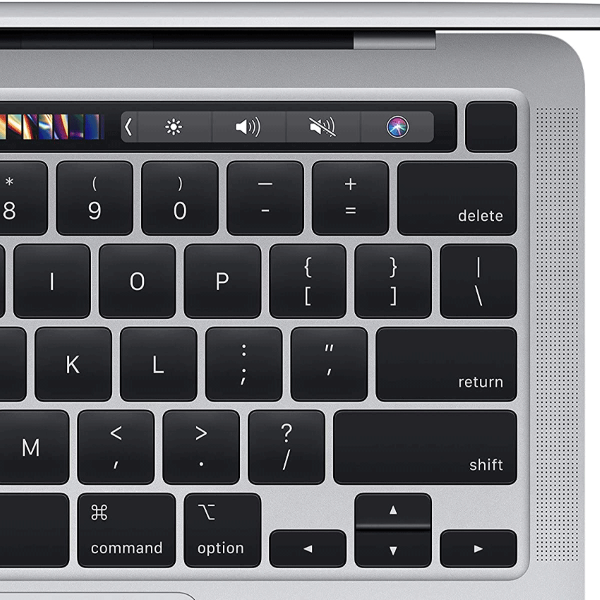
Bên cạnh đó, máy còn được lắp đặt màn hình Retina 13.3 inch với viền màn hình mỏng cùng độ phân giải 2560 x 1600 pixel tạo cảm giác không gian nhìn được cảm rộng hơn, người xem sẽ dễ dàng tập trung hơn và hình ảnh đẹp được sắc nét, màu sắc rực rỡ. Về chất lượng âm thanh, máy được trang bị hệ thống loa kép bởi công nghệ Dolby Atmos MacBook cùng 3 micro tích hợp trên máy giúp đảm bảo chất lượng thu âm trong các cuộc gọi họp trực tuyến hay video call.

Hy vọng trong bài viết này, các bạn sẽ tìm biết được thêm nhiều thủ thuật hay trên MacBook. Nếu có thắc mắc nào, đừng ngần ngại liên hệ với chúng tôi thông qua website bạn nhé.
Bên cạnh sự phổ biến của hệ điều hành Windows 10 thì hiện nay có rất...
Ngày nay bạn có nhìn thấy ở mọi nơi các nhà cung cấp dịch vụ...
Khi cài FileZilla tới đây thì check vào Always connect to this...
Cách tắt yêu cầu quyền administrator khi mở phần...
Cách khắc phục biểu tượng mạng hình quả...
Hướng dẫn tăng dung lượng file PST trong outlook Tăng dung...
Cách kích hoạt bật / tắt NumLock khi khởi động máy tính Tự động...
Tiếp tục với modem H3C MSR 610 IT Trung Tín sẽ hướng dẫn các bạn cách NAT...